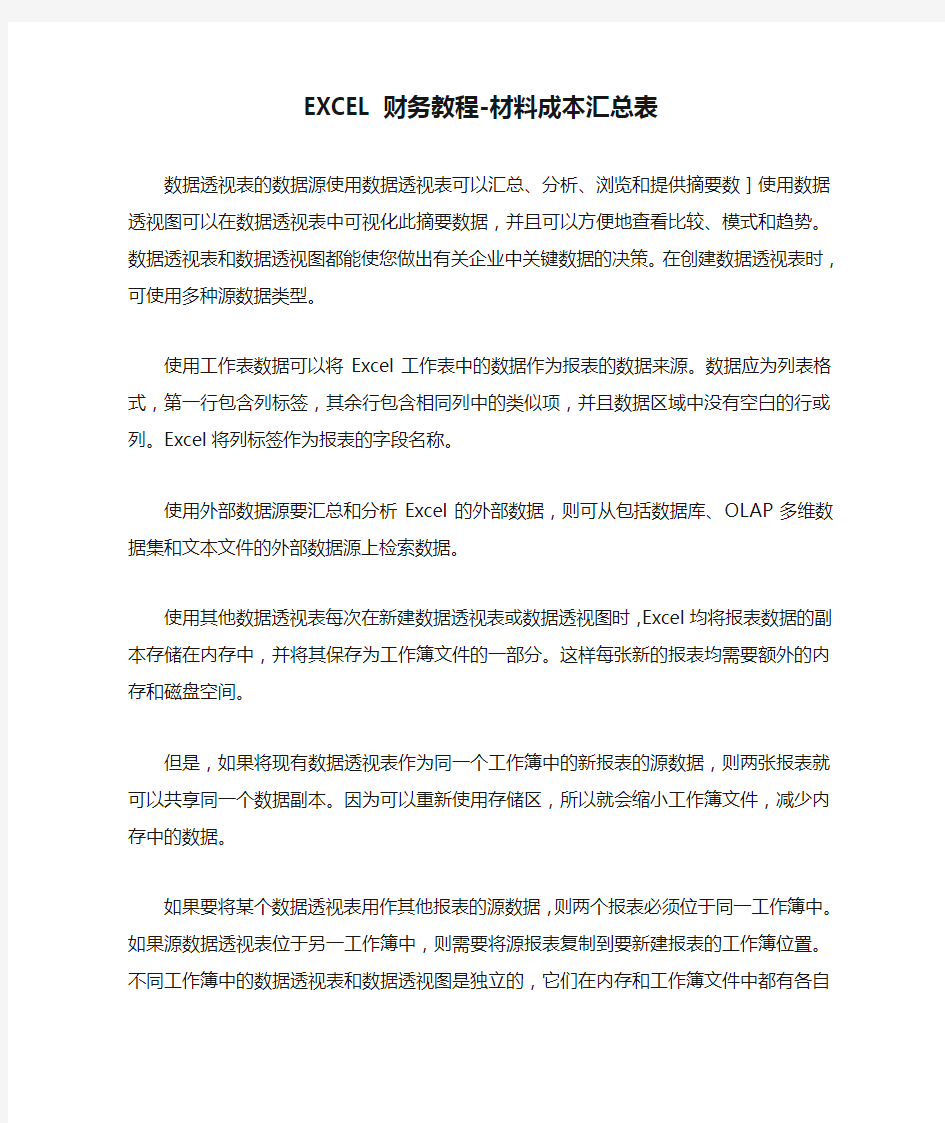
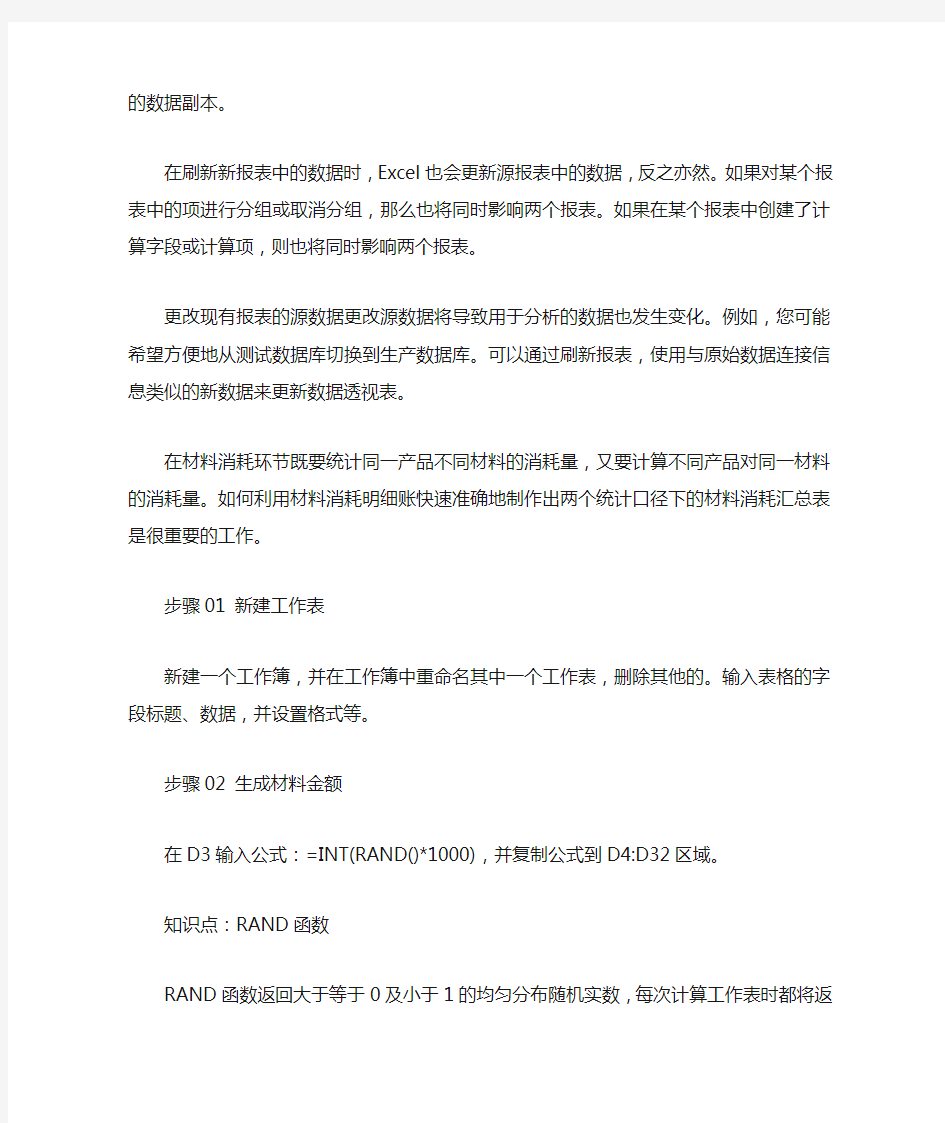
EXCEL财务教程-材料成本汇总表
数据透视表的数据源使用数据透视表可以汇总、分析、浏览和提供摘要数]使用数据透视图可以在数据透视表中可视化此摘要数据,并且可以方便地查看比较、模式和趋势。数据透视表和数据透视图都能使您做出有关企业中关键数据的决策。在创建数据透视表时,可使用多种源数据类型。
使用工作表数据可以将Excel工作表中的数据作为报表的数据来源。数据应为列表格式,第一行包含列标签,其余行包含相同列中的类似项,并且数据区域中没有空白的行或列。Excel将列标签作为报表的字段名称。
使用外部数据源要汇总和分析Excel的外部数据,则可从包括数据库、OLAP多维数据集和文本文件的外部数据源上检索数据。
使用其他数据透视表每次在新建数据透视表或数据透视图时,Excel均将报表数据的副本存储在内存中,并将其保存为工作簿文件的一部分。这样每张新的报表均需要额外的内存和磁盘空间。
但是,如果将现有数据透视表作为同一个工作簿中的新报表的源数据,则两张报表就可以共享同一个数据副本。因为可以重新使用存储区,所以就会缩小工作簿文件,减少内
存中的数据。
如果要将某个数据透视表用作其他报表的源数据,则两个报表必须位于同一工作簿中。如果源数据透视表位于另一工作簿中,则需要将源报表复制到要新建报表的工作簿位置。不同工作簿中的数据透视表和数据透视图是独立的,它们在内存和工作簿文件中都有各自的数据副本。
在刷新新报表中的数据时,Excel也会更新源报表中的数据,反之亦然。如果对某个报表中的项进行分组或取消分组,那么也将同时影响两个报表。如果在某个报表中创建了计算字段或计算项,则也将同时影响两个报表。
更改现有报表的源数据更改源数据将导致用于分析的数据也发生变化。例如,您可能希望方便地从测试数据库切换到生产数据库。可以通过刷新报表,使用与原始数据连接信息类似的新数据来更新数据透视表。
在材料消耗环节既要统计同一产品不同材料的消耗量,又要计算不同产品对同一材料的消耗量。如何利用材料消耗明细账快速准确地制作出两个统计口径下的材料消耗汇总表是很重要的工作。
步骤01 新建工作表
新建一个工作簿,并在工作簿中重命名其中一个工作表,删除其他的。输入表格的字段标题、数据,并设置格式等。
步骤02 生成材料金额
在D3输入公式:=INT(RAND()*1000),并复制公式到D4:D32区域。
知识点:RAND函数
RAND函数返回大于等于0及小于1的均匀分布随机实数,每次计算工作表时都将返回一个新的随机实数。
函数语法
RAND()
函数说明
如果要使用函数RAND生成一随机数,并且使之不随单元格计算而改变,可以在编辑栏中输入“=RAND()”,保持编辑状态,然后按F9,将公式永久性地改为随机数。
在本例中,使用公式:=INT(RAND()*1000),即是生成一个大于0及小于1000的整数。
如果要生成一个规定范围内的随机数,可以使用公式:=RAND()*(上限-下限)+下限
步骤03 开始生成数据透视表
选择B2:D32中的任意单元格,然后在“插入”选项卡中选择“数据透视表”里的“数据透视表”,开始生成数据透视表。
步骤04 使用向导进行设置
这时会弹出一个对话框,本例中不必改动任何选项。在本例中数据来源就是我们的工作表,而数据透视表生成于新的工
作表中。
步骤05 设置布局
在这一步我们要在新生成的工作表中设置数据透视表的布局形式,比较简单的方式就是直接在窗口中拖动字段名称到相应的区域。
步骤06 生成数据透视表
通过上面的一系列设置,我们得到一张数据透视表,表中显示了材料和产品的汇总数据。
步骤07 增加数据透视图
有了数据透视表,但我们希望更加直观地查看数据,所以我们可以增加一张数据透视表,方法跟之前生成柱形图的方法是一样的。
步骤08 生成数据透视图
通过上面一个简单的步骤,我们就得到了一张数据透视图,不过我们还需要对图形做一些细节的调整。
步骤09 设置数据标签
现在我们要对柱形图的数据标签进行设置,以方便查看。方法前面已经讲过,在“布局”选项卡中选择“数据标签”下的“其他数据标签选项”。
步骤10 显示系列名称
在弹出的对话框中,我们选择显示系列名称,这样柱形图上就会直观地显示材料的类型。
步骤11 完成设置
做完以上的步骤,我们就得到了最终的结果。实际上,本节的例子除了使用数据透视表,我们也可以使用公式来得到相同的结果,这里我们就不再赘述了,有兴趣的朋友可以自己研究一下。
首先财务人員要熟悉快捷键,这样丢弃鼠标只在键盘上操作,编制表格的速度会快不止一倍,快捷键?网上有很多汇总各个快捷键的帖子可以找找。 (补充几句:快捷键也是要有捷径可寻哦。例如把A1至A5的5个单元格内容复制到B1至C5十个单元格,通常的作法是操作两个快捷键Ctrl+c 复制,Ctrl+v 粘贴。其实可以只用一个快捷键一步到位速度快一倍:选定A1到C5这15个单元格,然后Ctrl +R 向右填充即可。所以不仅要只用键盘操作,而且操作时要判断使用的快捷捷径。) 其次财务人员要熟悉函数公式,vlookup sumif round if iserror hlookup int sumproduct等等,不是要背公式,关键要学会如何去百度如何去搜索,例如3.6不想四舍五入等于4,只想取小数点前面的整数,如何用公式然后百度搜索出用int。结果两个月后又忘记了,再百度,下次就不会遗忘了,关键要学会自己多思考,如何把编制表格快速化。要活学活用。 最后,还是多思考,怎样“偷懒”,怎样有捷径走,怎样可以快速化,下面只是简单的举几个例子:(1)大篇的英文,全是大写字母,看着头疼怎么办?贴入excel的单元格中,例如贴入A1单元格,在另一个单元格中输入公式=proper(A1) 则每个英文单词被翻译为第一个字母大写后面的字母全部小写了。是不是看着特舒畅啦^_^ (2)在一个单元格里敲了好多字后单元格变成乱码了"#######". 按一下ctrl+shift+~ (这个~是按键esc下面,即键盘左上方的这个~),就不乱码了。 (3)在一个单元格里有两句话,假如想让第二句话在这个单元格里换行显示,还会鼠标点入第一句话的结尾处不停的点击空格键,直到看到第二句话换行到下方了吗?NO. 正确方法为鼠标点入第一句话的结尾处,按Alt+enter 则第二句话自动换行了。 (4)在筛选的情况下,只想把筛选的这部分粘出来,而且想只要数值,不要公式。操作以下三个步骤即可, 选择想被复制的这几行单元格,然后: Alt+; 为选择了可视单元格 Ctrl+c 为复制 Alt+e+s+v +v为粘贴数值(excel2007) (5) 打开一个表格,发现有几行被隐藏了,然后做取消隐藏的操作,可是被隐藏的还是没有出来,反复操作,无果,快被急死了?看看是不是在筛选的状态下了?取消筛选即可。 再举例两个稍微难点的, (6)如果a列显示的苹果香蕉橘子菠萝,b列显示的它们一一对应的当天每一次买卖的收入(生意当天有九十笔,就有九十行)。那么要计算当天的所有卖苹果的收入,则用sumif即可。可是如果a列显示的苹果香蕉橘子菠萝,b列显示的它们的颜色(例如苹果有红的绿的黄的),c列显示是否为进口(如国产的进口的)d列则显示每一次买卖的收入。如果想计算“进口的”“红色的”“苹果”当天的收入合计。方法?数据透视表编制出?先排序再用分类汇总的求和功能?先筛选好每个条件,再求和?以上都可以,但是慢!其实一个sumproduct公式就可以搞定!
e x c e l财务分析常用财务函数excel提供了许多财务函数,这些函数大体上可分为四类:投资计算函数、折旧计算函数、偿还率计算函数、债券及其他金融函数。这些函数为财务分析提供了极大的便利。利用这些函数?可以进行一般的财务计算?如确定贷款的支付额、投资的未来值或净现值?以及债券或息票的价值等等。 在财务函数中有两个常用的变量:f和b?其中f为年付息次数?如果按年支付?则f=1;按半年期支付?则f=2;按季支付?则f=4。b为日计数基准类型?如果日计数基准为“US(NASD)30/360”?则b=0或省略;如果日计数基准为“实际天数/实际天数”?则b=1;如果日计数基准为“实际天数/360”?则b=2;如果日计数基准为“实际天数/365”?则b=3如果日计数基准为“欧洲30/360”?则b=4。 下面介绍一些excel财务分析常用财务函数 1.ACCRINTM(is?m?r?p?b) 该函数返回到期一次性付息有价证券的应计利息。其中i为有价证券的发行日?m 为有价证券的到期日?r为有价证券的年息票利率?p为有价证券的票面价值?如果省略p?函数ACCRINTM就会自动将p为¥1000?b为日计数基准类型。 例如?一个短期债券的交易情况如下:发行日为95年5月1日;到期日为95年7月18日;息票利息为9.0%;票面价值为¥1?000;日计数基准为实际天数/365。那么应计利息为:=ACCRINTM("95/5/1"?"95/7/18"?0.09?1000?3)计算结果为:19.23228。 2ACCRINT(is?fs?s?r?p?f?b)
该函数返回定期付息有价证券的应计利息。其中is为有价证券的发行日?fs为有价证券的起息日?s为有价证券的成交日?即在发行日之后?有价证券卖给购买者的日期?r为有价证券的年息票利率?p为有价证券的票面价值?如果省略p?函数ACCRINT就会自动将p设置为¥1000?f为年付息次数?b为日计数基准类型。 例如?某国库券的交易情况为:发行日为95年1月31日;起息日为95年7月30日;成交日为95年5月1日?息票利率为8.0%;票面价值为¥3?000;按半年期付息; 日计数基准为30/360?那么应计利息 为:=ACCRINT("95/1/31"?"95/7/30"?"95/5/1"?0.08?3000?2?0)计算结果为:60.6667。 3.CUMPRINC(r?np?pv?st?en?t) 该函数返回一笔货款在给定的st到en期间累计偿还的本金数额。其中r为利率?np为总付款期数?pv为现值?st为计算中的首期?付款期数从1开始计数?en为计算中的末期?t为付款时间类型?如果为期末?则t=0?如果为期初?则t=1。 例如?一笔住房抵押贷款的交易情况如下:年利率为9.00%;期限为25年;现值为¥110?000。由上述已知条件可以计算出:r=9.00%/12=0.0075?np=30*12=360。那 么该笔贷款在第下半年偿还的全部本金之中(第7期到第12期) 为:CUMPRINC(0.0075?360?110000?7?12?0)计算结果为:-384.180。该笔贷款在第一个月偿还的本金为:=CUMPRINC(0.0075?360?110000?1?1?0)计算结果 为:-60.0849。 4.DISC(s?m?pr?r?b) 该函数返回有价证券的贴现率。其中s为有价证券的成交日?即在发行日之后? 有价证券卖给购买者的日期?m为有价证券的到日期?到期日是有价证券有效期截止
一、 二、通配符: %: 0或多个字符, 如'AB%'表示"AB"后接任何字符的字符串,AB、AB34。 _ :单个字符,如'_AB'表示"AB"之前为任意字符,iAB,2AB。 ?:向右拖动或下拉时,公式单元格变动。 三、常用函数: 1、字符函数: LEN: LEN(<字符串表达式>),返回字符串的长度 LOWER: LOWER(<字符串表达式>),将字符串中的大写字母转化为小写字母 STR: STR(<数值表达式>),将数值转化为字符串 SUBSTR: SUBSTR("<字符串表达式>"[,<起始位置>][,<字符长度>]),返回字符的子串TRIM: TRIM(<字符串表达式>),清除空格 UPPER: UPPER(<字符串表达式>),将字符串中的小写字母转化为大写字母 VAL: VAL(<字符串表达式>) ,将字符串转化为数值 2、日期函数: DATA: DATA(),返回指定日期的年月日,缺省返回服务器当前的年月日
DAY: DAY(),返回指定日期的日,缺省返回服务器当前日期对应的日 DAYDIFF: 期间天数,结束日期与开始日期相差的天数 MONTH: MONTH(),返回指定日期的月,缺省返回服务器当前日期的月,zmonth()当 前月,-zmonth()减去当前月 SEASON:SEASON(),返回指定日期的季度,缺省返回服务器当前日期的季度 YEAR:YEAR(),返回指定日期的年份,缺省返回服务器当前日期的年 3、条件取值函数: IF: IF(<逻辑表达式>,<条件真值>,<条件假值>) IFF: IFF(<逻辑表达式>,<条件真值>,<条件假值>),当逻辑表达式的值为真时,返回< 条件真值>的结果,否则返回<条件假值>;返回值类型视<条件真值>和<条件假值>而定,<条件真值>和<条件假值>的类型必须一致。 4、统计函数: PTOTAL:统计指定区域中数值单元在某一页的和,例如:ptotal(A1:A5) 5、关键字函数:
一、单项选择题 1.从值的列表中选择值函数名正确的是()。 A. ADDRESS B. AREAS C. CHOOSE D. COLUMN 2.返回由文本值指定的引用函数名正确的是()。 A. INDIRECT B. MATCH C. LOOKUP D. OFFSET 3.返回引用的行号函数名正确的是()。 A. OFFSET B. ROW C. RTD D. TRANSPOSE 4.代表“返回错误类型代码”的函数是()。 A.CELL https://www.doczj.com/doc/f3978973.html, C.ISERR D.ERROR.TYPE 5.函数CELL表示的信息是()。 A.判断单元格是否为空 B.判断是否为偶数 C.返回有关单元格的格式、位置或内容的信息 D.返回表示数据类型的数字 6.()是指一个字符占用两个标准字符位置。 A. 半角 B. 全角 C. 数值 D. 文本 7.如果需要在某一文本中替换指定的文本,可使用函数()。 A. REPLACE B. REPLACEB C. SUBSTITUTE D. CONCATENATE
8.下列哪个函数表示对数据库中符合条件的记录的字段列中的数字求和?() A.DAVERAGE B.DSUM C.DCOUNTA D.DVARP 9.数据库函数DPRODUCT,表示()。 A.计算数据库中符合条件单元格的数量 B.返回所选数据库条目的平均值 C.返回所选数据库条目的最大值 D.将数据库中符合条件的记录的特定字段中的值相乘 10.()函数的含义是返回给定参数的算术平均值。 A. AVERAGEIF B. AVEDEV C. AVERAGE D. AVERAGEA 11.()通常指算术平均值,由一组数的和除以这些数的个数计算得出。 A. 众数 B. 均值 C. 中位数 D. 权数 12.()的含义是计算基于样本总体的方差。 A. VARP B. VARA C. VAR D. TTEST 13.函数ACCRINT指的是()。 A.有价证券利息 B.证券付息天数 C.直线法计算折旧 D.证券当前付息期天数 14.年折旧额=(原价-预计净残值)÷预计使用年限,这是固定资产折旧方法中的()。 A.年限平均法 B.工作量法 C.年数总和法 D.双倍余额递减法
财务情况说明 一、公司简介 ————————————(以下简称本公司)系经哈尔滨市工商行政管理局批准,于——年——月——日成立,取得注册——————————号《企业法人营业执照》。投资总额——元整,注册资本——元整,法定代表人:——。 本公司主要经营范围包括:一般经营项目:——————————————————————————————————————————————————————————————————————————。 二、主要会计政策 (一)会计制度 本公司执行会计准则和《企业会计制度》 (二)会计年度 本公司会计年度自公历1月1日起至12月31日止。 (三)确认、计量原则和计价基础 本公司以权责发生制为原则,以实际成本为计价基础。 (四)记账本位币 本公司以人民币为记账本位币。 (五)现金及现金等价物的确认标准 1、现金为企业库存现金以及可以随时用于支付的存款。 2、企业将持有的期限短(从购买日起,三个月内到期)、流动性强、易于转换为已知金额的现金、价值变动风险很小的投资确认为现金等价物。 (六)固定资产核算方法 1、固定资产标准: 使用期限超过一年的房屋、建筑物、机器、机械、运输工具以及其他与生产、经营有关的设备、器具、工具等;不属于生产经营主要设备的物品,单位价值在2,000元以上,并且使用期限超过2年的,也应当作为固定资产。
2、固定资产的计价方法: 购入的固定资产,按实际支付的买价加上支付的运杂费、包装费、安装成本和交纳的有关税金等计价。 3、固定资产的分类及折旧方法:根据固定资产原值扣除5%的残值后,按预计使用年限采用直线法分类计提折旧。 (七)存货核算方法 本公司存货采用实际成本核算。 (八)收入的确认 满足下列条件时确认收入:①本公司已将商品所有权上的主要风险和报酬转移给购货方;②既没有保留通常与所有权相联系的继续管理权,也没有对已售出的商品实施有效控制;③收入的金额能够可靠地计量;④相关的经济利益很可能流入企业; (九)所得税的会计处理方法 按应付税款法核算企业所得税。 三、税项 (一)增值税:应税收入按17%的税率计算销项税,并按扣除当期允许抵扣的进项税额后的差额计缴增值税。 (二)营业税:按应税营业额的5%计缴营业税。 (三)企业所得税:按应纳税所得额的25%计缴。 (四)城市维护建设税:按应纳流转税额的7%计缴。 (五)教育费附加:按应纳流转税额的4%计缴。 (六)其他税项:按国家有关的具体规定计缴。 四、会计报表主要项目注释 1、主营业务收入2,642,019.43元 项 目上年数本年数同比增长同比增长率 主营业务收入-#DIV/0! 其他业务收入-0.00%合 计-#DIV/0! 2、主营业务成本280,704.00元
EXCEL中常用函数及使用方法 Excel函数一共有11类:数据库函数、日期与时间函数、工程函数、财务函数、信息函数、逻辑函数、查询和引用函数、数学和三角函数、统计函数、文本函数以及用户自定义函数。 1.数据库函数 当需要分析数据清单中的数值是否符合特定条件时,可以使用数据库工作表函数。例如,在一个包含销售信息的数据清单中,可以计算出所有销售数值大于1,000 且小于2,500 的行或记录的总数。Microsoft Excel 共有12 个工作表函数用于对存储在数据清单或数据库中的数据进行分析,这些函数的统一名称为Dfunctions,也称为D 函数,每个函数均有三个相同的参数:database、field 和criteria。这些参数指向数据库函数所使用的工作表区域。其中参数database 为工作表上包含数据清单的区域。参数field 为需要汇总的列的标志。参数criteria 为工作表上包含指定条件的区域。 2.日期与时间函数 通过日期与时间函数,可以在公式中分析和处理日期值和时间值。 3.工程函数 工程工作表函数用于工程分析。这类函数中的大多数可分为三种类型:对复数进行处理的函数、在不同的数字系统(如十进制系统、十六进制系统、八进制系统和二进制系统)间进行数值转换的函数、在不同的度量系统中进行数值转换的函数。 4.财务函数 财务函数可以进行一般的财务计算,如确定贷款的支付额、投资的未来值或净现值,以及债券或息票的价值。财务函数中常见的参数: 未来值(fv)--在所有付款发生后的投资或贷款的价值。 期间数(nper)--投资的总支付期间数。 付款(pmt)--对于一项投资或贷款的定期支付数额。 现值(pv)--在投资期初的投资或贷款的价值。例如,贷款的现值为所借入的本金数额。 利率(rate)--投资或贷款的利率或贴现率。 类型(type)--付款期间内进行支付的间隔,如在月初或月末。 5.信息函数 可以使用信息工作表函数确定存储在单元格中的数据的类型。信息函数包含一组称为IS 的工作表函数,在单元格满足条件时返回TRUE。例如,如果单元格包含一个偶数值,ISEVEN 工作表函数返回TRUE。如果需要确定某个单元格区域中是否存在空白单元格,可以使用COUNTBLANK 工作表函数对单元格区域中的空白单元格进行计数,或者使用ISBLANK 工作表函数确定区域中的某个单元格是否为空。 6.逻辑函数 使用逻辑函数可以进行真假值判断,或者进行复合检验。例如,可以使用IF 函数确定条件为真还是假,并由此返回不同的数值。
实用会计必备Excel技巧 也许你已经在Excel中完成过上百张财务报表,也许你已利用Excel函数实现过上千次的复杂运算,也许你认为Excel也不过如此,甚至了无新意。但我们平日里无数次重复的得心应手的使用方法只不过是Excel全部技巧的百分之一。本专题从Excel中的一些鲜为人知的技巧入手,领略一下关于Excel的别样风情。 一、让不同类型数据用不同颜色显示 在工资表中,如果想让大于等于2000元的工资总额以“红色”显示,大于等于1500元的工资总额以“蓝色”显示,低于1000元的工资总额以“棕色”显示,其它以“黑色”显示,我们可以这样设置。 1.打开“工资表”工作簿,选中“工资总额”所在列,执行“格式→条件格式”命令,打开“条件格式”对话框。单击第二个方框右侧的下拉按钮,选中“大于或等于”选项,在后面的方框中输入数值“2000”。单击“格式”按钮,打开“单元格格式”对话框,将“字体”的“颜色”设置为“红色”。 2.按“添加”按钮,并仿照上面的操作设置好其它条件(大于等于1500,字体设置为“蓝色”;小于1000,字体设置为“棕色”)。 3.设置完成后,按下“确定”按钮。 看看工资表吧,工资总额的数据是不是按你的要求以不同颜色显示出来了。 二、建立分类下拉列表填充项 我们常常要将企业的名称输入到表格中,为了保持名称的一致性,利用“数据有效性”功能建了一个分类下拉列表填充项。 1.在Sheet2中,将企业名称按类别(如“工业企业”、“商业企业”、“个体企业”等)分别输入不同列中,建立一个企业名称数据库。 2.选中A列(“工业企业”名称所在列),在“名称”栏内,输入“工业企业”字符后,按“回车”键进行确认。 仿照上面的操作,将B、C……列分别命名为“商业企业”、“个体企业”…… 3.切换到Sheet1中,选中需要输入“企业类别”的列(如C列),执行“数据→有效性”命令,打开“数据有效性”对话框。在“设置”标签中,单击“允许”右侧的下拉按钮,选中“序列”选项,在下面的“来源”方框中,输入“工业企业”,“商业企业”,“个体企业”……序列(各元素之间用英文逗号隔开),确定退出。 再选中需要输入企业名称的列(如D列),再打开“数据有效性”对话框,选中“序列”选项后,在“来源”方框中输入公式:=INDIRECT(C1),确定退出。 4.选中C列任意单元格(如C4),单击右侧下拉按钮,选择相应的“企业类别”填入单元格中。然后选中该单元格对应的D列单元格(如D4),单击下拉按钮,即可从相应类别的企业名称列表中选择需要的企业名称填入该单元格中。 提示:在以后打印报表时,如果不需要打印“企业类别”列,可以选中该列,右击鼠标,选“隐藏”选项,将该列隐藏起来即可。 三、建立“常用文档”新菜单 在菜单栏上新建一个“常用文档”菜单,将常用的工作簿文档添加到其中,方便随时调用。
财务报表计算公式 (1)流动比率。计算公式是: (2)速动比率。计算公式为: (3)营运现金净流量比率。计算公式为: (1)资产负债率。计算公式为: (2)利息保障倍数。计算公式为: 利息费用 利息费用利润总额利息费用 息税前利润利息保障倍数+= = 1.总资产周转率 计算公式为: 2.应收账款周转率 (1)应收账款周转次数。计算公式为:
(2)应收账款周转天数。计算公式为: 3.存货周转率 ①存货周转次数。计算公式为: ②存货周转天数。计算公式为: 4.固定资产周转率 计算公式为: (三)盈利能力指标 1.营业利润率 计算公式为: 2.成本费用利润率 计算公式为:
3.资产报酬率 计算公式为: 4.净资产收益率 计算公式为: 5.资产保值增值率 计算公式为: 6.每股收益 资金成本率=资金占用费/筹资净额=资金占用费/〔筹资总额×(1-筹资费率)〕 内含报酬率,是指能够使未来现金流入现值等于未来现金流出现值的贴现率,或者说是使投资方案净现值为零的贴现率。 2.复利的终值与现值 (1)复利终值。计算公式为: S=P(1+i)n 公式中S为终值;P为本金;i为利率;n为计息期。(下同) 公式中的(1+i)n称为复利终值系数,可以记作(S/P,i,n),表示利率为i,计息期为n的复利终值系数。在实际工作中,利用复利终值系数表即可查出相应的终值系数。
(2)复利现值。 根据复利终值计算公式S=P(1+i)n,可得出: =S(1+i)-n 公式中(1+i)-n称为复利现值系数,i为称为贴现率,由终值求现值的过程称为贴现。 复利现值系数也可记作(P/S,i,n),表示利率为i,计息期为n期的复利现值系数。在实际工作中,也可利用复利现值系数表查出相应的现值系数。 3、普通年金的计算。 (1)普通年金终值。其计算公式: 公式中为年金终值系数,可记作(S/A,i,n)。表示利率为i,期限为n的年金终值系数。 (2)普通年金现值。其计算公式为: 公式中的是普通年金现值系数,可记作(P/A,i,n)。表示利率为i,期限为n的年金终值系数。 (一)贴现指标 1.净现值 净现值指标的计算公式为: 公式中为第t年的现金流入量,为第t年的现金流出量;i为预定的贴现率;n为投资项目的寿命周期。
关于财务报表中相关数据的计算公式 1、流动比率=流动资产合计/流动负债合计*100% 2、速动比率=速动资产/流动负债。速动资产是指流动资产扣除存货之后的余额, 3、现金流动负债比率=年经营现金净流量/年末流动负债×100% 4、资产负债率=(负债总额/资产总额)*100%。 5、产权比率也称资本负债率=负债总额/所有者权益总额*100% 6、或有负债比率=或有负债余额/所有者权益总额*100% 或有负债余额=已贴现商业承兑+对外担保+未决诉讼、未决仲裁(除贴现与担保引起的诉讼与仲裁)+其他或有负债。 7、已获利息倍数=息税前利润总额/利息支出。 其中:息税前利润总额=利润总额+利息支出。利息支出,实际支出的借款利息、债券利息等。 8、带息负债比率=(短期借款+一年内到期的长期负债+长期借款+应付债券+应付利息+)/负债总额*100%。 9、劳动效率=营业收入或净产值/平均值工人数 10、生产资料运营能力: 周转率=周转额÷资产平均余额; 周转期=计算期天数÷周转次数。=资产平均余额*计算期天数/周转额 11、应收账款周转率(次)=销售收入÷平均应收账款 周转数(周转天数)=计算期天数/周转次数=资产平均余额*计算期天数/周转额12、①存货周转率(次)=销售成本÷存货平均余额②存货周转天数=计算期天数/存货周转次数
13、流动资产周转率(次)=主营业务收入净额/平均流动资产总额X100% 14、固定资产周转率(次数)=营业收入÷平均固定资产净值 固定资产周转期(天数)=平均固定资产净值×360/营业收入。 15、总资产周转率(次)=营业收入÷平均资产总额。 16、不良资产比率=(资产减值准备余额+应提未提和应摊未摊的潜亏挂账+未处理资产损失)÷(资产总额+资产减值准备余额)。 17、资产现金回收率=经营现金净流量/平均资产总额。 18、营业利润率=营业利润/营业收入(商品销售额)×100% 19、销售净利率=净利润÷销售收入*100%。 20、销售毛利率=(销售收入-销售成本)÷销售收入*100% 21、成本费用利润率=利润总额/成本费用总额×100% 式中的利润总额和成本费用用总额来自企业的损益表。成本费用一般指主营业务成本和三项期间费用 营业税金及附加。 22、盈余现金保障倍数=经营现金净流量/净利润 23、总资产报酬率=(利润总额+利息支出)/平均资产总额X100%, 息税前利润总额=利润总额+利息支出 24、加权平均净资产收益率=报告期净利润÷平均净资产×100% 25、资本收益率又称资本利润率 资本收益率= 税后净利润/平均所有者权益 26、基本每股收益率=归属于普通股东的当期净利润/当期发行在外普通股的加权平均数;
财务人员必备的EXCEL
财务人员必备的EXCEL 我的天地2010-06-17 14:02:16 阅读54 评论0 字号:大中小订阅 也许你已经在Excel中完成过上百张财务报表,也许你已利用Excel函数实现过上千次的复杂运算,也许你认为Excel也不过如此,甚至了无新意。但我们平日里无数次重复的得心应手的使用方法只不过是Excel全部技巧的百分之一。本专题从Excel中的一些鲜为人知的技巧入手,领略一下关于Excel的别样风情。 一、建立分类下拉列表填充项 我们常常要将企业的名称输入到表格中,为了保持名称的一致性,利用“数据有效性”功能建了一个分类下拉列表填充项。 1.在Sheet2中,将企业名称按类别(如“工业企业”、“商业企业”、“个体企业”等)分别输入不同列中,建立一个企业名称数据库。 2.选中A列(“工业企业”名称所在列),在“名称”栏内,输入“工业企业”字符后,按“回车”键进行确认。 仿照上面的操作,将B、C……列分别命名为“商业企业”、“个体企业”…… 3.切换到Sheet1中,选中需要输入“企业类别”的列(如C列),执行“数据→有效性”命令,打开“数据有效性”对话框。在“设置”标签中,单击“允许”右侧的下拉按钮,选中“序列”选项,在下面的“来源”方框中,输入“工业企业”,“商业企业”,“个体企业”……序列(各元素之间用英文逗号隔开),确定退出。 再选中需要输入企业名称的列(如D列),再打开“数据有效性”对话框,选中“序列”选项后,在“来源”方框中输入公式:=INDIRECT(C1),确定退出。 4.选中C列任意单元格(如C4),单击右侧下拉按钮,选择相应的“企业类别”填入单元格中。然后选中该单元格对应的D列单元格(如D4),单击下拉按钮,即可从相应类别的企业名称列表中选择需要的企业名称填入该单元格中。 提示:在以后打印报表时,如果不需要打印“企业类别”列,可以选中该列,右击鼠标,选“隐藏”选项,将该列隐藏起来即可。 二、建立“常用文档”新菜单 在菜单栏上新建一个“常用文档”菜单,将常用的工作簿文档添加到其中,方便随时调用。 1.在工具栏空白处右击鼠标,选“自定义”选项,打开“自定义”对话框。在“命令”标签中,选中“类别”下的“新菜单”项,再将“命令”下面的“新菜单”拖到菜单栏。 按“更改所选内容”按钮,在弹出菜单的“命名”框中输入一个名称(如“常用文档”)。 2.再在“类别”下面任选一项(如“插入”选项),在右边“命令”下面任选一项(如“超链接”选项),将它拖到新菜单(常用文档)中,并仿照上面的操作对它进行命名(如“工资表”等),建立第一个工作簿文档列表名称。 重复上面的操作,多添加几个文档列表名称。
竭诚为您提供优质文档/双击可除 做账的表格 篇一:简单现金日记账表格 现金日记账 单位:日期:从20xx年11月1日起记账 篇二:公司记账表 现金日记账 篇三:最好用的会计做账小系统excel做账软件 excel财务做账小系统 两年前无意发现这个小系统,个人觉得非常不错,特意在这里给大家推荐下,我本人也是用过这个小系统真正做过几家公司的账,后来推荐了一个同事,那同事已经用这个小系统做了一年多的账了,所以我觉得还是满安全的! 这个小系统,其实 就是一个excel表格!但是它可以同时做很多家公司的账,一般的财务软件有的功能这个也基本有,适合小规模纳税人和商业的一般纳税人,工业不适合哦!还有要求很多辅助核算项目的企业也是不适合的!最适合的就是代替手工帐的企业!(用这个做账,然后手工帐那些凭证、账表登记的直接
到这个系统查询然后对着抄写即可,可以避免手工帐出现的错误和查账时候的不便!) 首先介绍这个系统的界面!第一次打开的时候! 如果你的电 脑没有开启宏功能,请先开启宏功能,建议使用20xx 版本的excel打开,03的就升级下吧,虽然也可以用,但是界面很不友好。开启宏请点击文件-选项-信任中心-信任中心设置-宏设置,你可以设置开启所有宏,怕不安全也可以设置禁止并发出通知在这里说明:wps不能使用这个东西!然后打开后就会有如上图(图一)所示,点击启用内容。就会弹出一个系统启用的窗口 这里介绍下,这个系统是使用帐套的,每家公司都是独立一个帐套,需要的时候打开下对应公司的帐套即可!帐套文件可以点击新建一个,这里先用一家虚拟的公司帐套给大家介绍下界面先,点击那个文件打开的标志择对应的帐套如图3所示 ,选 选择之后点打开,再点击ok按钮,即可进入这家公司的帐套了! 这是一家虚拟的公司,里面已经有些数据了!现在给介绍下各个界面。主界面 凭证录入界面(可以实现跟财务软件一样录入哦单击会
财务工作计划excel 篇一:财务人员必备Excel办公软件实用技法大全财务人员必备Excel办公软件实用技法大全 财务人员每天都要跟Excel打交道,需要用它进行各种财务表格的制作以及数据整理和运算等工作,想要更快捷、熟练地完成工作内容,熟练掌握excel各项功能必不可少。下面分享一份财务人员必备excel使用技巧,非常全面,希望对大家有所帮助。 一、建立分类下拉列表填充项 我们常常要将企业的名称输入到表格中,为了保持名称的一致性,利用“数据有效性”功能建了一个分类下拉列表填充项。 1.在Sheet2中,将企业名称按类别(如“工业企业”、“商业企业”、“个体企业”等)分别输入不同列中,建立一个企业名称数据库。 2.选中A列(“工业企业”名称所在列),在“名称”栏内,输入“工业企业”字符后,按“回车”键进行确认。 仿照上面的操作,将B、C列分别命名为“商业企业”、“个体企业”
3.切换到Sheet1中,选中需要输入“企业类别”的列(如C列),执行“数据→有效性”命令,打开“数据有效性”对话框。在“设置”标签中,单击“允许”右侧的下拉按钮,选中“序列”选项,在下面的“来源”方框中,输入“工业企业”,“商业企业”,“个体企业”序列(各元素之间用英文逗号隔开),确定退出。 再选中需要输入企业名称的列(如D列),再打开“数据有效性”对话框,选中“序列”选项后,在“来源”方框中输入公式:=INDIRECT(C1),确定退出。 4.选中C列任意单元格(如C4),单击右侧下拉按钮,选择相应的“企业类别”填入单元格中。然后选中该单元格对应的D列单元格(如D4),单击下拉按钮,即可从相应类别的企业名称列表中选择需要的企业名称填入该单元格中。 提示:在以后打印报表时,如果不需要打印“企业类别”列,可以选中该列,右击鼠标,选“隐藏”选项,将该列隐藏起来即可。 二、建立“常用文档”新菜单 在菜单栏上新建一个“常用文档”菜单,将常用的工作簿文档添加到其中,方便随时调用。 1.在工具栏空白处右击鼠标,选“自定义”选项,打
EXCEL财务做账小系统 两年前无意发现这个小系统,个人觉得非常不错,特意在这里给大家推荐下,我本人也是用过这个小系统真正做过几家公司的账,后来推荐了一个同事,那同事已经用这个小系统做了一年多的账了,所以我觉得还是满安全的! 这个小系统,其实就是一个EXCEL表格!但是它可以同时做很多家公司的账,一般的财务软件有的功能这个也基本有,适合小规模纳税人和商业的一般纳税人,工业不适合哦!还有要求很多辅助核算项目的企业也是不适合的!最适合的就是代替手工帐的企业!(用这个做账,然后手工帐那些凭证、账表登记的直接到这个系统查询然后对着抄写即可,可以避免手工帐出现的错误和查账时候的不便!) 首先介绍这个系统的界面!第一次打开的时候!如果你的电 图1
脑没有开启宏功能,请先开启宏功能,建议使用2010版本的EXCEL打开,03的就升级下吧,虽然也可以用,但是界面很不友好。开启宏请点击文件-选项-信任中心-信任中心设置-宏设置,你可以设置开启所有宏,怕不安全也可以设置禁止并发出通知 在这里说明:WPS不能使用这个东西!然后打开后就会有如上图(图一)所示,点击启用内容。就会弹出一个系统启用的窗口 图2 这里介绍下,这个系统是使用帐套的,每家公司都是独立一个帐套,需要的时候打开下对应公司的帐套即可!帐套文件可以点击新建一个,这里先用一家虚拟的公司帐套给大家介绍下界面先,点击那个文件打开的标志择对应的帐套如图3所示 图3 ,选
选择之后点打开,再点击Ok按钮,即可进入这家公司的帐套了! 这是一家虚拟的公司,里面已经有些数据了!现在给介绍下各个界面。主界面 凭证录入界面(可以实现跟财务软件一样录入哦单击会自动弹出会计科目选择哦)
最近正好在教会计函数,做习题过程中会发现不知道该用哪个会计函数。 由于函数都是英文的缩写形式,所以我整理出每一个函数的英文全称,这样记起来就方便多了。仅供参考!如有更好的方法,欢迎提出!:) 1. DB-- Fixed Decling Depreciation 固定余额递减法 2. DDB--Double Decling Balance 双倍余额递减法 3. SLN--Straight line Depreciation 直线折旧法 4. SYD--Sum-of-The-Year Digits(Depreciation)年限总额折旧法 5. FV-- Future Value 未来值 6. IRR--Internal Rate of Return 内部收益率 7. NPV--Net Present Value 投资的净现值 8. PV-- Present Value 现值 9. PMT--Payment 付款额 利用Excel 2003提供的规划求解功能可以解决作业分配问题,诸如饲料配方问题、食谱问题、土石方调配问题等,只要涉及求最大利润、最小费用等问题均可使用规划求解工具来解决。本文介绍Excel2003的规划求解功能在饲料配方中的应用。 1 饲料要求及原料情况 某生产单位生产混合饲料,规定所含各种营养成分为:P(蛋白质)至少有15%,F(脂肪)至少含有4.5%,S(淀粉)至少含有30%,G(纤维素)不得超过10%。所用原料有四种:甲原料(豆粕),每吨单价500元,四种营养成分含量分别为A 25%、B 2%、C 10%、D 2%;乙原料(花生秧),每吨单价为50元,四种营养成分的含量分别为A 8%、B 1%、C 5%、D 40%;丙原料(骨粉),每吨单价350元,含四种营养成分分别为A 20%、B 8%、C 1%、D 0.5%;丁原料(玉米),每吨单价为450元,四种营养成分含量分别为A 7%、B 5%、C 40%、D 6%。求在符合饲料营养成分要求的前提下,如何配合这四种饲料,使饲料配合的费用最低。这是一项多项资源配合生产问题,为便于列出数学模型,可将问题归纳为表1。
用途:返回一组数据与其平均值的绝对偏差的平均值,该函数可以评测数据(例如学生的某科考试成绩)的离散度。 语法:AVEDEV(number1,number2,...) 参数:Number1、number2、...是用来计算绝对偏差平均值的一组参数,其个数可以在1~30个之间。 实例:如果A1=79、A2=62、A3=45、A4=90、A5=25,则公式“=AVEDEV(A1:A5)”返回。 用途:计算所有参数的算术平均值。 语法:AVERAGE(number1,number2,...)。 参数:Number1、number2、...是要计算平均值的1~30个参数。 实例:如果A1:A5区域命名为分数,其中的数值分别为100、70、92、47和82,则公式“=AVERAGE(分数)”返回。 用途:计算参数清单中数值的平均值。它与AVERAGE函数的区别在于不仅数字,而且文本和逻辑值(如TRUE和FALSE)也参与计算。 语法:AVERAGEA(value1,value2,...) 参数:value1、value2、...为需要计算平均值的1至30个单元格、单元格区域或数值。 实例:如果A1=76、A2=85、A3=TRUE,则公式“=AVERAGEA(A1:A3)”返回54(即 76+85+1/3=54)。 用途:返回单元格区域array1和array2之间的相关系数。它可以确定两个不同事物之间的关系,例如检测学生的物理与数学学习成绩之间是否关联。 语法:CORREL(array1,array2)
参数:Array1第一组数值单元格区域。Array2第二组数值单元格区域。 实例:如果A1=90、A2=86、A3=65、A4=54、A5=36、B1=89、B2=83、B3=60、B4=50、B5=32,则公式“=CORREL(A1:A5,B1:B5)”返回,可以看出A、B两列数据具有很高的相关性。 用途:返回数字参数的个数。它可以统计数组或单元格区域中含有数字的单元格个数。 语法:COUNT(value1,value2,...)。 参数:value1,value2,...是包含或引用各种类型数据的参数(1~30个),其中只有数字类型的数据才能被统计。 实例:如果A1=90、A2=人数、A3=〞〞、A4=54、A5=36,则公式“=COUNT(A1:A5)”返回3。 用途:返回参数组中非空值的数目。利用函数COUNTA可以计算数组或单元格区域中数据项的个数。 语法:COUNTA(value1,value2,...) 说明:value1,value2,...所要计数的值,参数个数为1~30个。在这种情况下的参数可以是任何类型,它们包括空格但不包括空白单元格。如果参数是数组或单元格引用,则数组或引用中的空白单元格将被忽略。如果不需要统计逻辑值、文字或错误值,则应该使用COUNT函数。 实例:如果A1=、A2=,其余单元格为空,则公式“=COUNTA(A1:A7)”的计算结果等于2。 用途:计算某个单元格区域中空白单元格的数目。 语法:COUNTBLANK(range) 参数:Range为需要计算其中空白单元格数目的区域。 实例:如果A1=88、A2=55、A3=""、A4=72、A5="",则公式“=COUNTBLANK(A1:A5)”返回2。
会计工作中最常用的excel函数公式大全 目录 一、数字处理 (1) 二、判断公式 (2) 三、统计公式 (2) 四、求和公式 (4) 五、查找与引用公式 (7) 六、字符串处理公式 (10) 七、日期计算公式 (13) 一、数字处理 1、取绝对值 =ABS(数字) 2、取整 =INT(数字) 3、四舍五入 =ROUND(数字,小数位数)
二、判断公式 1、把公式产生的错误值显示为空 公式:C2 =IFERROR(A2/B2,"") 说明:如果是错误值则显示为空,否则正常显示。 2、IF多条件判断返回值 公式:C2 =IF(AND(A2<500,B2="未到期"),"补款","") 说明:两个条件同时成立用AND,任一个成立用OR函数。 三、统计公式 1、统计两个表格重复的内容
公式:B2 =COUNTIF(Sheet15!A:A,A2) 说明:如果返回值大于0说明在另一个表中存在,0则不存在。 2、统计不重复的总人数 公式:C2 =SUMPRODUCT(1/COUNTIF(A2:A8,A2:A8)) 说明:用COUNTIF统计出每人的出现次数,用1除的方式把出现次数变成分母,然后相加。
四、求和公式 1、隔列求和 公式:H3 =SUMIF($A$2:$G$2,H$2,A3:G3) 或 =SUMPRODUCT((MOD(COLUMN(B3:G3),2)=0)*B3:G3) 说明:如果标题行没有规则用第2个公式 2、单条件求和 公式:F2 =SUMIF(A:A,E2,C:C) 说明:SUM IF函数的基本用法
3、单条件模糊求和 公式:详见下图 说明:如果需要进行模糊求和,就需要掌握通配符的使用,其中星号是表示任意多个字符,如"*A*"就表示a前和后有任意多个字符,即包含A。 4、多条件模糊求和 公式:C11 =SUMIFS(C2:C7,A2:A7,A11&"*",B2:B7,B11) 说明:在sumifs中可以使用通配符*
Excel财务函数分类有哪些Excel财务函数 怎么使用 EXCEL提供了许多财务函数,这些函数大体上可分为四类:投资计算函数、折旧计算函数、偿还率计算函数、债券及其他金融函数。这些函数为财务分析提供了极大的便利。利用这些函数,可以进行一般的财务计算,如确定贷款的支付额、投资的未来值或净现值,以及债券或息票的价值等等。 使用这些函数不必理解高级财务知识,只要填写变量值就可以了。下面给出了财务函数列表。 投资计算函数 函数名称 函数功能 EFFECT 计算实际年利息率 FV 计算投资的未来值 FVSCHEDULE 计算原始本金经一系列复利率计算之后的未来值 IPMT
计算某投资在给定期间内的支付利息 NOMINAL 计算名义年利率 NPER 计算投资的周期数 NPV 在已知定期现金流量和贴现率的条件下计算某项投资的净现值 PMT 计算某项年金每期支付金额 PPMT 计算某项投资在给定期间里应支付的本金金额 PV 计算某项投资的净现值 XIRR 计算某一组不定期现金流量的内部报酬率 XNPV 计算某一组不定期现金流量的净现值 折旧计算函数 函数名称 函数功能 AMORDEGRC
计算每个会计期间的折旧值 DB 计算用固定定率递减法得出的指定期间内资产折旧值 DDB 计算用双倍余额递减或其它方法得出的指定期间内资产折旧值 SLN 计算一个期间内某项资产的直线折旧值 SYD 计算一个指定期间内某项资产按年数合计法计算的折旧值 VDB 计算用余额递减法得出的指定或部分期间内的资产折旧值 偿还率计算函数 函数名称 函数功能 IRR 计算某一连续现金流量的内部报酬率 MIRR 计算内部报酬率。此外正、负现金流量以不同利率供给资金计算
财务工作计划excel范文 篇一:《excel在财务中的应用》教学计划表 XX -----XX学年度第二学期教学工作计划 授课教师:课程名称: excel在财务中的应用授课班级:选用教材及版本: Excel在财务中的应用 教学进度安排 篇二:财务经理上任初期工作计划 财务经理上任初期工作计划 1.了解公司的组织结构,各项规章制度,决策程序,文化氛围: 通过财务报告熟悉企业概况,组织架构,人员,资本结构,主要产品及市场地位及技术优势等;通过查看公司领导的发言稿、会议资料,认识公司的管理风格、管理理念、部门协调沟通的通常方式方法。 2.充分与主管上司进行沟通,取得支持,明确领导的期望: 了解公司高层对公司发展和财务部的期望,以作为日后工作关注 重点; 掌握各个部门设置及其职能、公司的各项管理制度,考核制度,营销等业务流程,项目投资等;就工作的定位,重心和业务关键点与上司进行了充分的沟通和探讨;
熟悉公司的财务运作情况及企业的文化,以便尽快融入该团队中; 在沟通后马上列出阶段性日常工作计划,并且定期向直接领导汇报工作、学习进展; 及时向上司沟通汇报他关心的工作进展情况和一些重要事项。 3.掌握财务部门员工情况,熟悉本部门工作流程、工作内容: 了解公司经营状况,财务核算制度,账务处理,成本核算方法; 通过员工资料了解部门员工的专业学历、业务能力、家庭状况、兴趣爱好等; 查看账本和凭证熟悉帐务记载逻辑,以往的报销签批程序,付款审批程序,主要资产负债收入利润来源等等; 召开内部会议,明确财务部门各个岗位的工作职责、工作方式以及工作饱和度,部门人员对工作的意见与建议; 采用单个约谈方式,把握每位下属的思想情绪,具体分工和工作内容和流程,并要求其在近期内提供一份书面的岗位分工操作流程。 4.充分与其它部门经理进行沟通: 利用部门交流的机会到各个部门工作现场了解公司业务的运作流程,产品服务市场规模、增长潜力及市场份额分